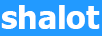Описание
Dc 12-24 В tc420 светодиодный контроллер времени, выход 4А/Настройка канала управление временем rgb полоса программируемый контроллер времени

Электрические параметры:
Рабочая температура:-20-60 градусов
Напряжение питания: DC12V-24V
Размер: 94x58x26 мм
Размер посылка: 145x95x50 мм
Вес нетто: 130 г Вес брутто: 155 г
0 utput: 4 канала
Режим подключения: общий анод
Статическая мощность: <1 Вт выходной ток: <4A (каждый канал)
Выходная мощность: 5 В <80 Вт, 12 В <192 Вт, 24 В <384 Вт
1 шт. светодиодного контроллера времени











Обобщение
Вот верхний компьютер в программируемом контроллере времени, чтобы сделать выход нагрузки
Изменение со временем, клиент может настроить режим графика, который они хотят через верхний
ПК. Затем через порт USB для загрузки необходимого графика на контроллер.
Верхний ПК в дополнение к функции изменения режима графика, он также может быть настроен
Время для контроллера из-за функции синхронизации верхнего хоста. Если пользователь
Хотите увидеть эффект РЕЖИМА графика после изменения, они могут использовать функцию быстрого сева
В верхней части. Потому что нет функции удаления верхнего хоста, поэтому название режима
Пространство дисплея будет пустым, пока вы выполняете удаление. Этот контроллер может
Контрольная нагрузка светодиодного изменяющего эффекта не более пяти каналов. И его можно использовать в
Светильник для растений, рекламный светильник, сцена, украшение дома,
И т. д.
Функция инструкции
Есть два вида режимов, таких как энергосберегающий режим и режим настройки в этом контроллере, а также есть четыре кнопки, такие как «Меню», «Ввод», «+», "-" в нем.
1. Энергосберегающий режим
Когда контроллер в режиме настройки без какого-либо нажатия кнопки в течение 30 секунд, фоновый светильник экрана будет закрыт, и если в течение 30 секунд все еще нет никакого нажатия кнопки, контроллер перейдет в энергосберегающий режим.
Когда контроллер находится в энергосберегающем режиме, первая линия экрана показывает, что текущая дата и режим; вторая линия Отображает текущее время.
Энергосберегающий режим показан на рис. 1:

2. Настройка режима
2,1 нажмите кнопку «Меню» в основном меню, она войдет в интерфейс отображения времени.
Первая линия интерфейса отображения времени показывает текущее время или дату и режим, это будет
Автоматическое переключение каждые две секунды.
Во второй строчке показано, что «[Menu]» нажмите кнопку «Enter», чтобы получить доступ к интерфейсу главного меню.
Интерфейс отображения времени показан на рис. 2:

2,2 при нажатии кнопки «Ввод» в интерфейсе отображения времени или кнопки «Меню» в подменю главного меню, она войдет в главное меню.
В первой строчке отображается расположение «[Menu]» в основном меню дисплея.
На второй строчке дисплея отображается «1. Mode», «2. Setup» или «3, Run», что позволяет переключать каждый
Режим нажатием клавиш «+» и «-».
Нажмите кнопку «Ввод», она получит доступ к режиму соответствующей настройки; и нажмите кнопку «Меню», чтобы
Вернитесь к интерфейсу отображения времени.
Изображение главного меню показано на рис. 3:

2,3 выберите «1. Mode» в основном меню и нажмите кнопку «Enter», чтобы перейти в режим выбора.
В первой строчке дисплея отображается расположение [Mode] в состоянии выбора режима.
Во второй строчке показано, что название выбора режима, например: "Mode11".
Нажмите кнопку «+» или «-», чтобы выбрать режим, и сохраните режим выбора; нажмите кнопку «Меню», чтобы вернуться в главное меню.
Выбор режима отображения показан на рис. 4:

2,4 выберите «2. Настройка» в основном меню и нажмите кнопку «Ввод», чтобы перейти в меню настройки;
В первой строчке экрана отображается расположение [Setup] в настройке меню status.
На второй строчке дисплея отображаются «1. Время» и «2. Дата» или «3. Звук», вы можете выбрать настройку
Объект через ключ «+» или «-».
Нажмите кнопку «Ввод» для доступа к соответствующим настройкам и нажмите кнопку «Меню» для возврата в главное меню.
Меню настроек показано на рис. 5:

I. В меню настройки выберите «1. Время» и нажмите кнопку «Ввод», она войдет в режим настройки времени;
Первая строка экрана показывает расположение [Времени] в состоянии настройки времени.
На второй строчке дисплея отображается время установки ": час: минута: СЕКУНДА", например,
"11:16:56"-это текущее время настройки.
Нажмите кнопку «Ввод», чтобы выбрать каждый номер настройки (час/минуту/секунду), как вы видите, в состоянии изменения выбранная область будет мигать.
Нажмите клавишу "+", чтобы добавить 1, когда число достигает максимального, он вернется к
Минимальная величина;
Нажмите клавишу "-", чтобы уменьшить 1, когда число достигает минимального, оно вернется к максимальному
Соотношение цена/качество.
Нажмите кнопку «Меню» для сохранения и возврата в меню настройки.
Режим настройки отображается как показано на рис. 6:

II. В меню настройки выберите «2. Дата» и нажмите кнопку «Ввод», она войдет в режим настройки даты;
Первая строка экрана показывает расположение [Времени] в состоянии настройки даты.
На второй строчке дисплея отображается Дата установки «год-месяц-день», например «13-01-01»
Текущая дата установки.
Нажмите кнопку «Ввод», чтобы выбрать каждый номер настройки (год/месяц/день), как вы видите, в состоянии изменения выбранная область будет мигать.
Нажмите клавишу "+", чтобы добавить 1, когда число достигает максимального, он вернется к
Минимальная величина;
Нажмите клавишу "-", чтобы уменьшить 1, когда число достигает минимального, оно вернется к максимальному
Соотношение цена/качество.
Нажмите кнопку «Меню» для сохранения и возврата в меню настройки.
Режим настройки отображается как показано на рис. 7:

III. В меню "состояние настройки" выберите "3. Звук» и нажмите кнопку «Ввод», он войдет в режим настройки звука;
Первая линия экрана показывает расположение [звука] в состоянии настройки звука.
На второй строчке дисплея отображается «открыть» или «закрыть», что означает ситуацию звука
Установка.
Нажмите клавишу «+» или «-» для переключения голосового закрытия или открытия;
Нажмите кнопку «Меню» для возврата в меню настройки.
Настройка звука показана на рис. 8:

2,5 в состоянии главного меню выберите «3.Run» и нажмите кнопку «Enter», она войдет в меню run;
Первая строка экрана показывает расположение [Run] в меню run.
На второй строчке дисплея отображается "старт" или "стоп", что означает положение включения/выключения
Контроллер.
Нажмите клавишу «+» или «-» для запуска или выключения.
Нажмите кнопку «Ввод» для выполнения опции пользователя; и нажмите кнопку «Меню» для возврата к основному
Меню.
Меню запуска отображается как показано на рисунке 9:


Интерфейс инструкция
Вход интерфейс:

1. Это кнопка сброса, когда контроллер сбой, может коснуться этой клавиши для сброса.
2. Это вход USB сигнала, когда epistatic модель машины после изменения, может через USB линию для загрузки к контроллеру.
3. Это штекер постоянного тока, когда мощность нагрузки небольшая, можно выбрать этот порт для входного напряжения.

1. Это выход нагрузки 5-го канала отрицательного полюса;
2. Это выход нагрузки 4-го канала отрицательного полюса;
3. Это выход нагрузки Третий канал отрицательного полюса;
4. Это выход нагрузки Второй канал отрицательного полюса;
5. Это выход нагрузки Первого канала отрицательного полюса;
6. Это общий анод выходной нагрузки;
7,8. Это входной положительный и отрицательный Полюс источника питания, когда мощность нагрузки слишком велика
Большой, вы можете выбрать этот 2 порта. (Примечание: вам нужно только выбрать один между мощностью
Входной порт питания и этот 2 порта)


В: Как я могу получить скидку?
О: цены, показанные в нашем магазине, являются лучшей ценой, которую мы могли бы предложить. Это самая дешевая цена, которую вы можете получить. Однако, если количество вашего заказа превышает 10 шт. (общее количество для одного заказа), вы можете связаться с нами перед оплатой, мы, вероятно, можем сэкономить некоторые расходы на доставку для вас.
Для очень больших заказов, конечно, мы предложим скидку.
Пожалуйста, следуйте описанию ниже, чтобы получить скидку.
1. Сначала сделайте заказ, Не оплачивайте сразу.
2. Оставьте нам сообщение, чтобы сообщить нам количество и способ доставки, которые вы хотите.
3. Мы изменим сумму для вас как можно скорее.
4. Отправьте оплату.
Вопрос: Что я могу сделать, если я не получил посылку в течение длительного времени?
A: если информация об отслеживании показывает, что из Китая или Гонконга
Но нет информации на веб-сайте вашего местного почтового отделения, посылка сейчас находится на пути в вашу страну или прибыла в вашу страну, но обновленной информации от вашего местного почтового отделения еще нет, пожалуйста, будьте терпеливы, чтобы ждать.
Если срок защиты меньше 10 дней, но вы все еще не получили посылку, пожалуйста, свяжитесь с нами, мы продлим время защиты для вас и постараемся найти причину задержки и постараемся решить и сообщить вам самую свежую информацию, которую мы получили.

1.Все устройства управления и пульты дистанционного управленияНаходится в пределах нормыБез аккумулятораВнутренняя отделкаТак как батарея не может пройти проверку безопасности на экспортной и импортной таможне.
Характеристики
- Тип товара
- RGB Контроллер
- Сертификация
- EMC / Обязательный сертификат КНР / RoHS / FCC / Европейский сертификат соответствия
- Контролируемый метод
- common anode
- Максимальная сила нагрузки
- 384w
- Напряжение
- 12-24 В
- Применимые света
- led strip
- Частота Колебаний
- 50/60HZ
- Бренд
- AHAHOLA
- Расстояние Дистанционного Управления
- 10m
- Материал
- aluminum
- Источник питания
- DC
- Гарантия
- 1year
- Особенности
- led time controller
- Мощность в ваттах
- 192
- Режим подключения
- common anode
- Номер модели
- tc420
- Input Voltage
- DC 12-24v
- is_customized
- Yes
- name
- tc420
- led time controller
- Yes
- Time programmable controller
- yes
- store
- suwell
- applicate lights
- rgb led strip
- Button Number
- 4 key